为了更好地保护自己的眼睛,一位windowsxp系统用户就希望能将SolidWorks界面背景改为护眼的绿色。那么,这该如何操作呢?会不会非常复杂?下面,就随小编一起看看windowsxp系统下更改SolidWorks背景颜色的方法。
具体如下:
1、点击设置右边的小三角形再点击选项。

2、点击颜色。
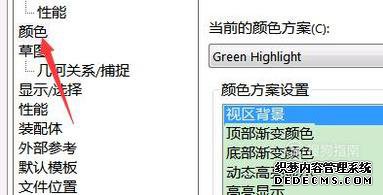
3、点击编辑。
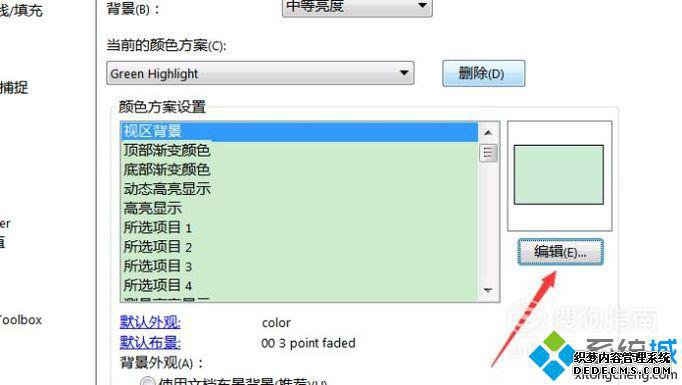
4、在RGB框内填入色调87、饱和度91、亮度205。
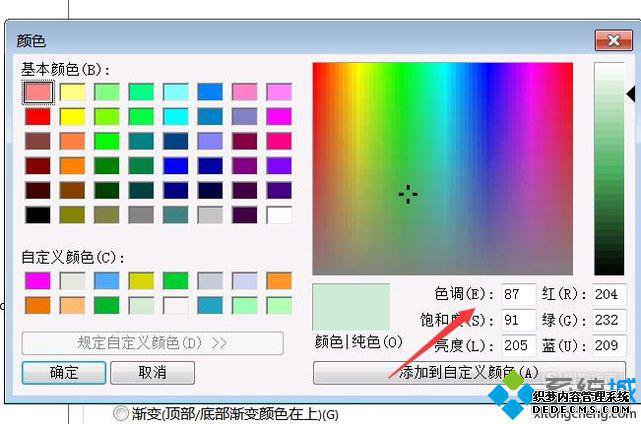
5、点击确定。
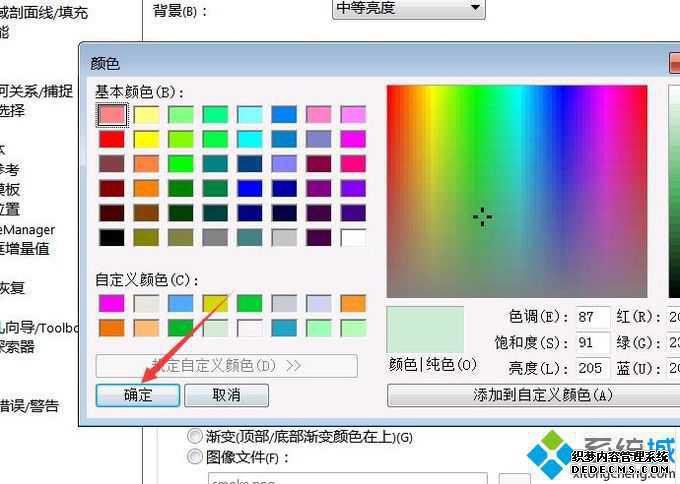
6、再点击确定。
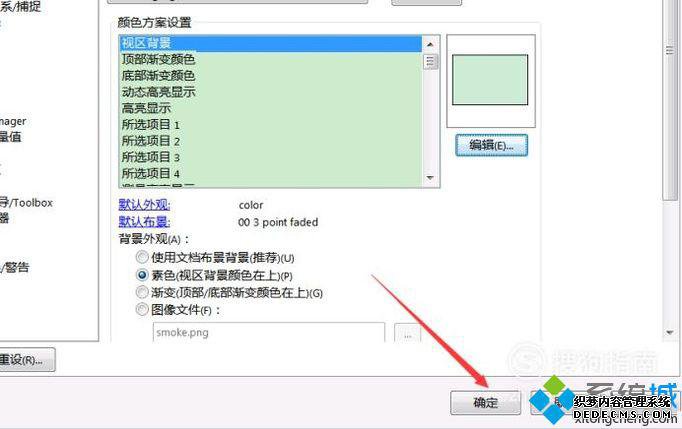
7、最后要将上色模式中的阴影关了,不然画出来的实体阴影和背景不太协调。
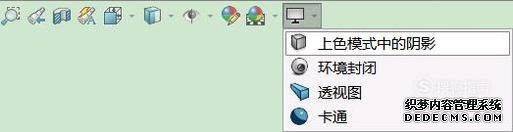
windowsxp系统下更改SolidWorks背景颜色的方法就介绍完了。大家可以关注系统城更多精彩教程/
------相关信息------



